Eclipse详细设置护眼背景色和字体颜色并导出 |
您所在的位置:网站首页 › eclipse如何调整背景颜色 › Eclipse详细设置护眼背景色和字体颜色并导出 |
Eclipse详细设置护眼背景色和字体颜色并导出
|
01 先在你的电脑上打开Eclipse,点击左上方的窗口并在里找到首选项。首选项中有一栏常规,点击后找到编辑,编辑里面有一项文本编辑,点击进入。 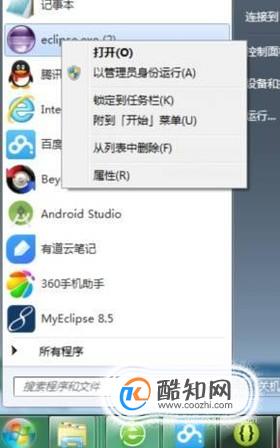 02 02 文本编辑里就有设置背景色,点击设置并且调节背景色泽,一般选用淡绿色和饱和度较小的背景色。 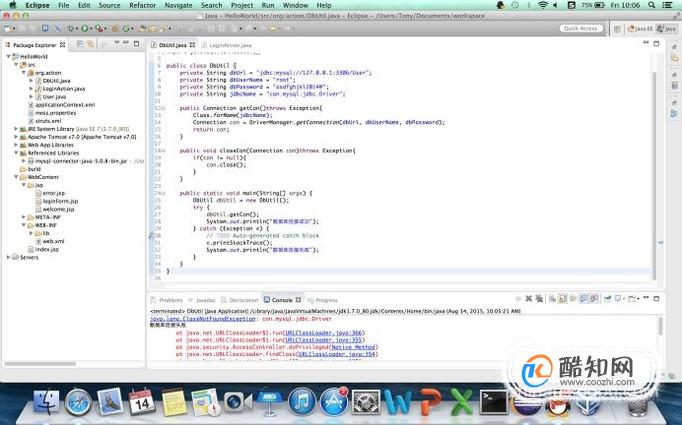 03 03 然后进行设置字体颜色,同样在首选项里,点击Java中的字体颜色,这时弹出一个框,这个框中同样有个Java的标签,点击后就可在这里面设置字体颜色了。 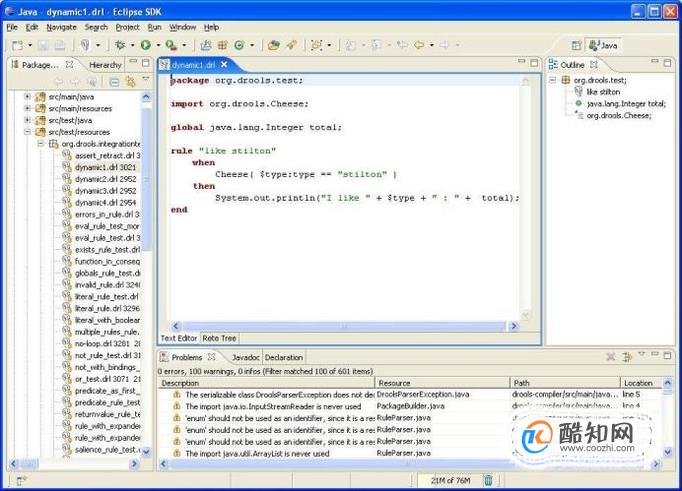 04 04 选定好字体颜色后,在首选项中找到菜单栏选择导出,然后确认导出。 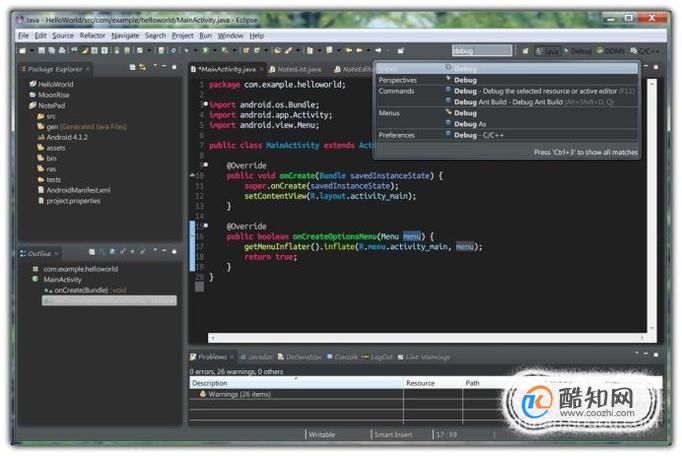
|
【本文地址】
今日新闻 |
推荐新闻 |